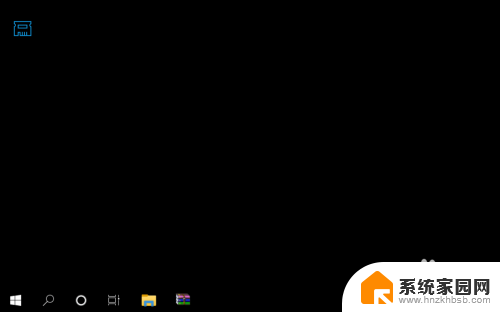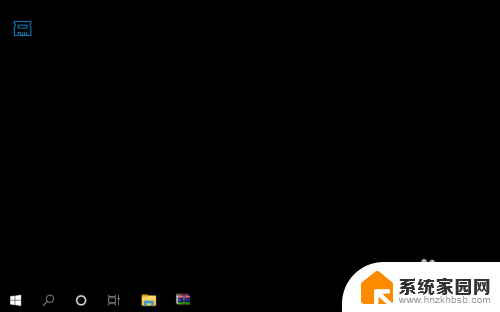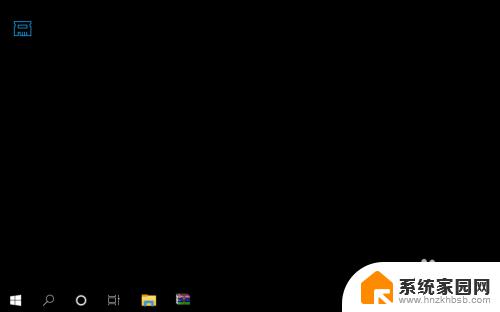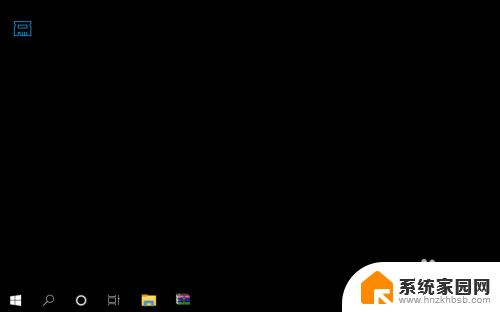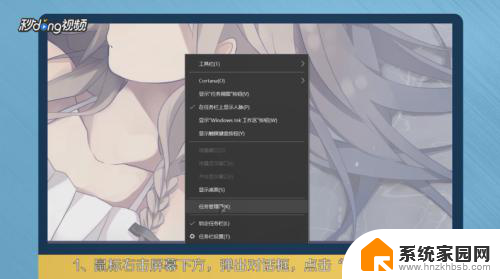笔记本内存条频率怎么看 内存条频率如何查看
更新时间:2023-10-30 13:05:36作者:xiaoliu
笔记本内存条频率怎么看,随着科技的不断进步和发展,笔记本电脑已经成为人们生活中不可或缺的工具之一,而在选择购买笔记本电脑时,很多人都会关注到内存条的频率。如何准确地查看笔记本内存条的频率呢?内存条的频率对电脑的性能有何影响呢?本文将结合实际情况,详细介绍笔记本内存条频率的判断方法和其对电脑性能的影响,帮助读者更好地了解和选择适合自己的笔记本电脑。
操作方法:
1.打开电脑,直接开机并进入到Windows10系统桌面。
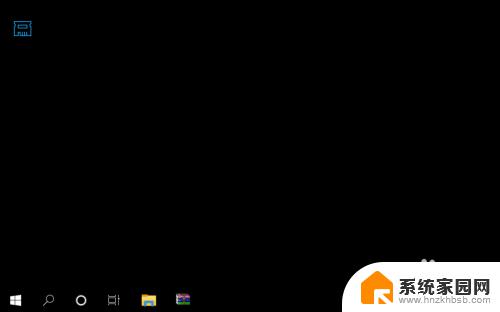
2.接着,将鼠标移动到桌面底部的任务栏上。并点击鼠标右键弹出任务栏菜单。
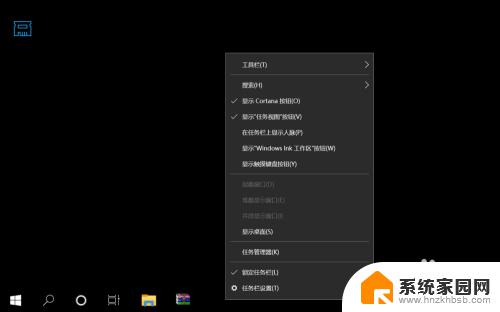
3.在弹出的任务栏菜单中找到并点击任务管理器菜单,打开任务管理器窗口。
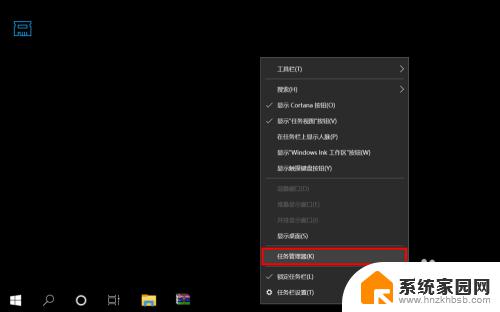
4.进入到任务管理器之后,点击底部的详细信息打开任务管理器高级菜单选项。
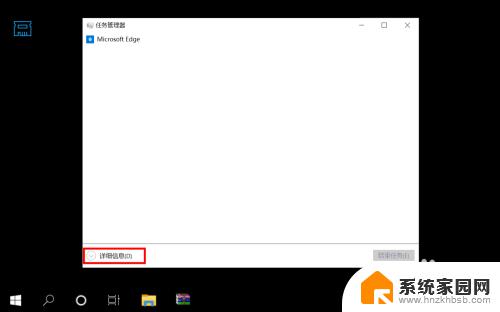
5.在打开的高级菜单中,直接选择并点击顶部的性能选项卡进入到电脑性能界面。
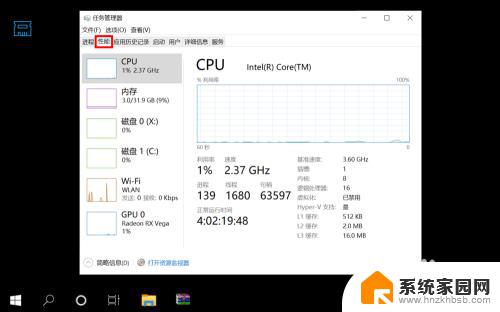
6.在性能界面左侧菜单中选择内存,然后在右侧信息中就可以看到内存条频率了。
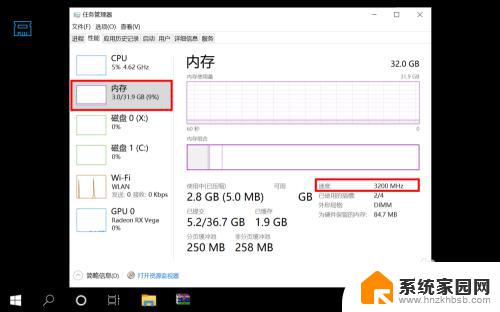
以上就是关于如何查看笔记本内存条频率的全部内容,如果您遇到这种情况,可以按照以上方法进行解决,希望对大家有所帮助。